Tại sao phải dùng phần mềm giả lập ?
Việc sử dụng phần mềm giả lập Android có thể mang lại nhiều lợi ích cho người chơi. Dưới đây là một số lý do phổ biến :
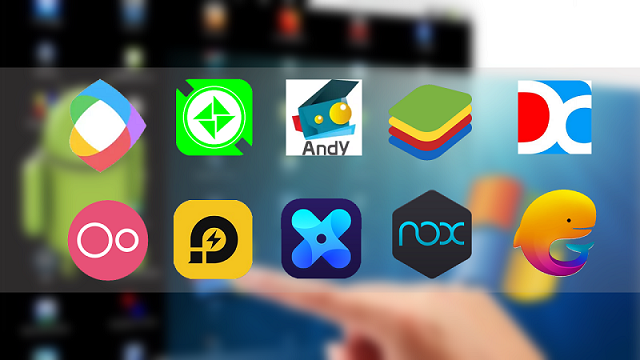
Hình ảnh các phần mềm giả lập thông dụng
Chơi thử game mobile trên màng hình rộng
Phần mềm giả lập Android giúp người chơi trải nghiệm game trên nhiều phiên bản Android và các loại thiết bị khác nhau mà không cần sở hữu thực tế tất cả chúng. Điều này giúp đảm bảo ứng dụng hoạt động mượt mà và tương thích trên nhiều thiết bị khác nhau.
Nhanh gấp 6 lần điện thoại
Các game như là Live tài xỉu, Xóc đĩa sử dụng nhiều RAM thì trong quá trình hoạt động có thể dẫn tới hiện tượng “tràn RAM”, gây đứng máy đối với các dòng máy cũ RAM ít hơn 1GB, game Android chạy trên máy tính vẫn đảm bảo được sự mượt mà, nhanh nhạy và không hề giật lag, không làm ảnh hưởng đến máy tính của bạn.
Giả lập các phần mềm Android
Ngoài các điểm nổi bật khi trải nghiệm game, Phần mềm giả lập còn cho phép tải và sử dụng các phần mềm chỉ hỗ trợ chuyên biệt cho hệ điều hành Android. Chẳng hạn như ứng dụng 1.1.1.1 – ứng dụng hỗ trợ miễn phí chuyển vùng dữ liệu mạng dành riêng cho điện thoại.
Cài đặt 3 phần mềm thông dụng để chơi game Go88
1. Hướng dẫn cài đặt ứng dụng giả lập BlueStacks
Bước 1: Đầu tiên bạn truy cập link tải trình giả lập BlueStacks. Chọn phiên bản hệ điều hành máy tính của bạn và nhấn tải xuống.
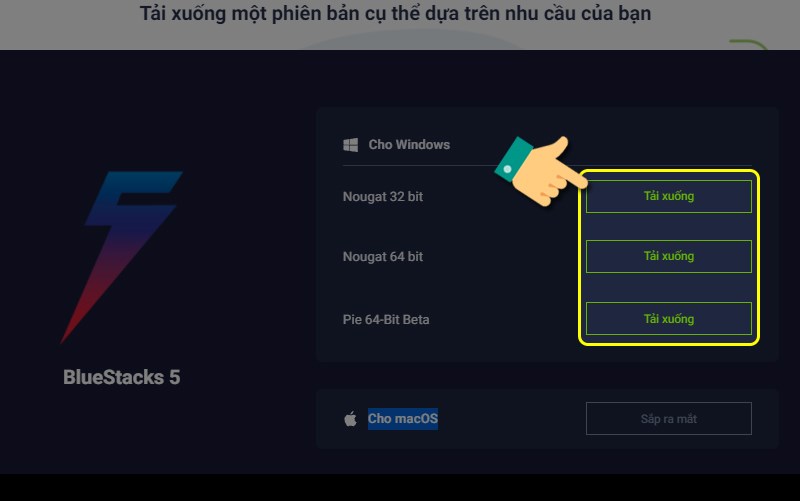
Bước 2: Chọn vị trí lưu file cài đặt sau đó nhấn save.
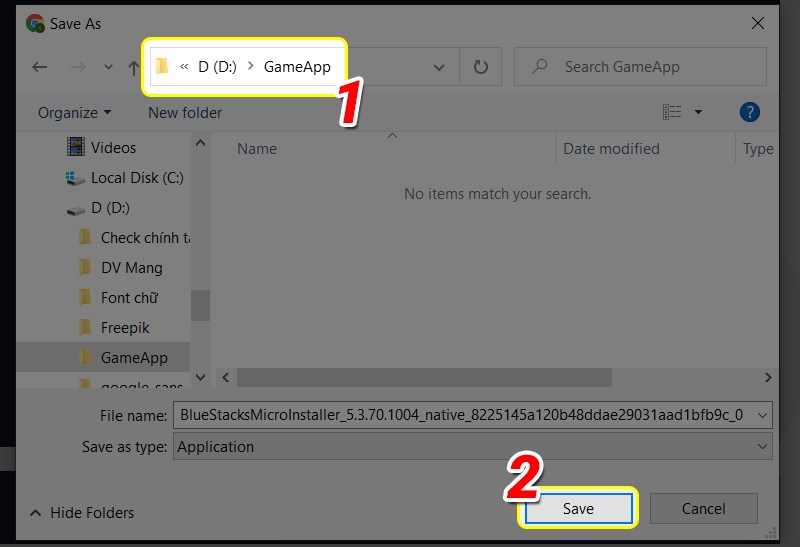
Bước 3: Tiếp theo khi tải xong file thì bên dưới gốc bên trái sẽ xuất hiện mục cài đặt, bạn nhấn vào biểu tượng mũi tên sau đó chọn hiển thị trong thư mục.
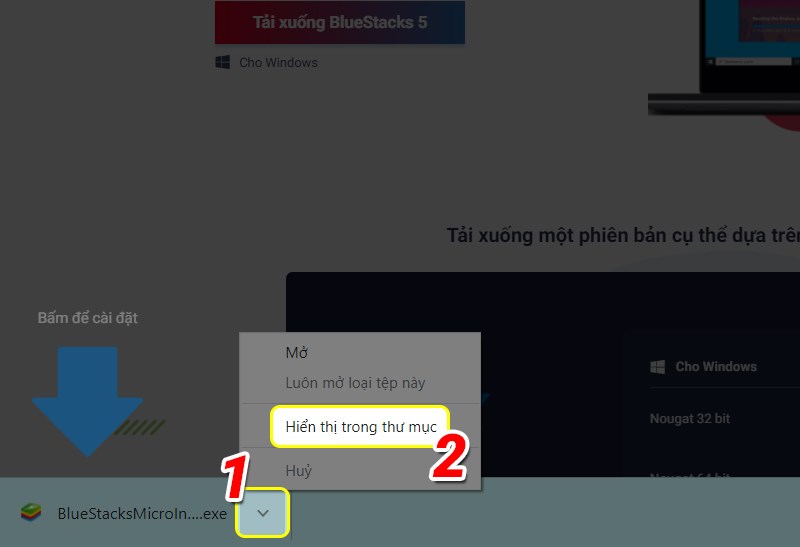
Bước 4: Tiếp theo là nhấn vào file cài đặt.
Bước 5: Bấm Update Now và chờ bản vá được tải xuống. Chọn Customize Installation để đặt vị trí cài đặt.
Bước 6: Nhấn vào folder chọn ổ đĩa.
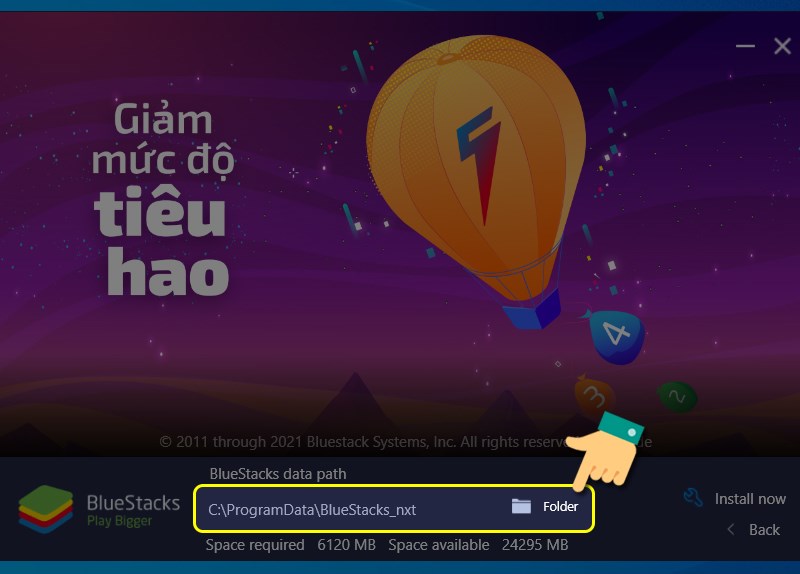
Lưu ý: Tránh việc cài đặt lên ổ C vì BlueStacks rất nặng sẽ làm đầy ổ hệ thống của bạn. Các ổ nên dùng D, E.
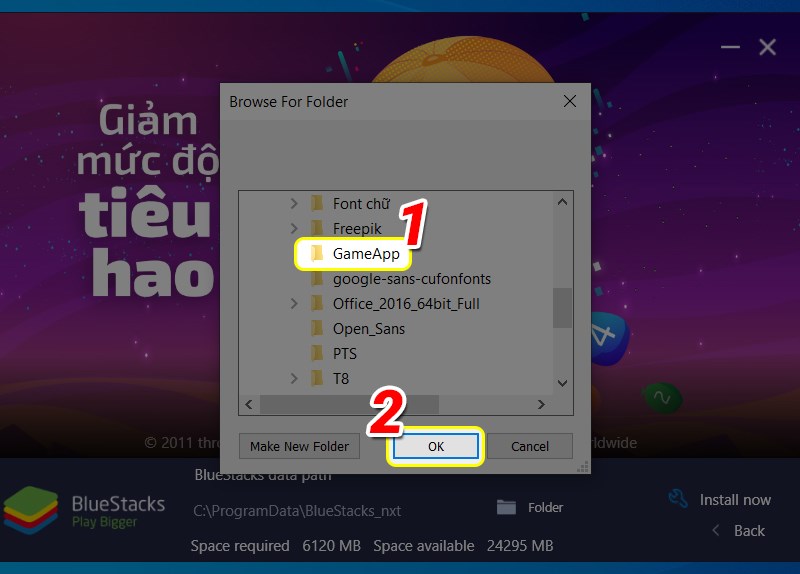
Bước 7: Sau khi chọn ổ đĩa xong, bạn nhấn vào Install Now để tiến hình cài đặt.
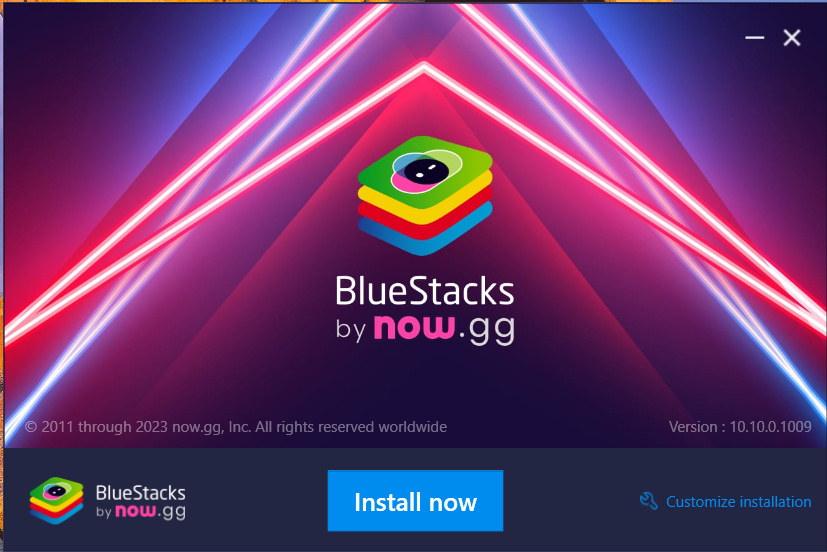
Sau khi cài đặt xong bạn có thể mở được Blue Stack lên để trải nghiệm phần mềm giả lập. Có thể tùy chỉnh được các thiết bị mong muốn.
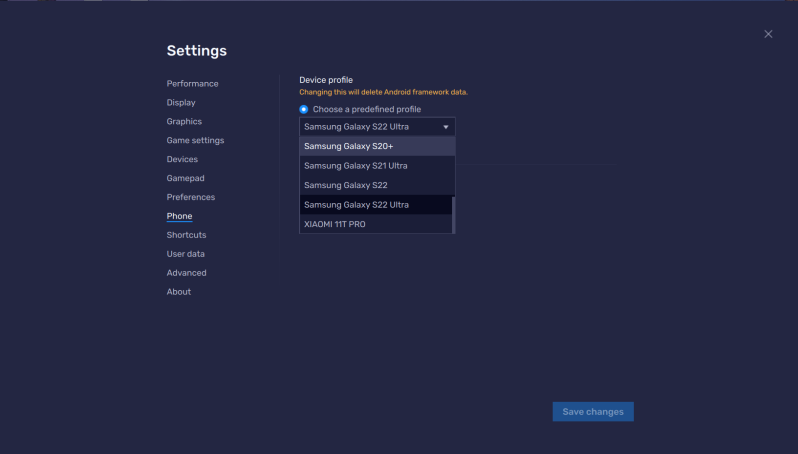
Các thiết bị được tùy chỉnh trong Blue Stack : Samsung Galaxy S22 Ultra, Samsung Galaxy S20+, Samsung Galaxy S21 Ultra, Samsung Galaxy S22, XIAOMI 11T PRO.
2. Cách cài đặt NoxPlayer giả lập Android
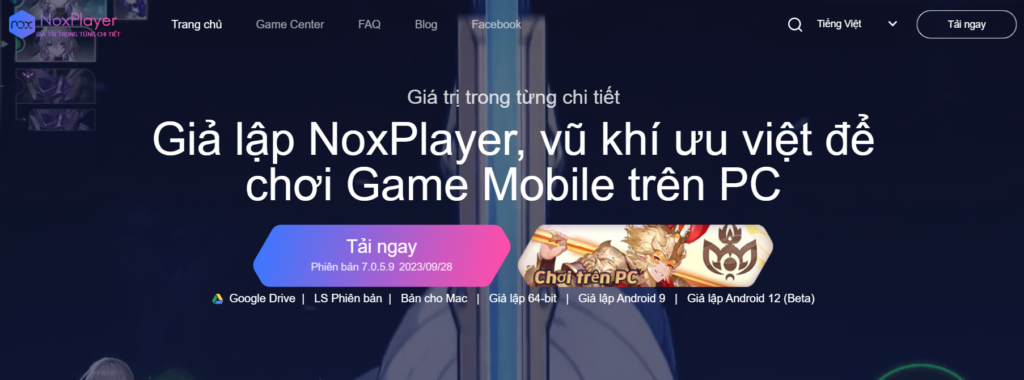
Bước 1: Tải phiên bản mới nhất của NoxPlayer theo link bên trên. Sau đó click vào file tải để tiến hành cài đặt phần mềm. Ở giao diện đầu tiên nhấn vào nút Install.
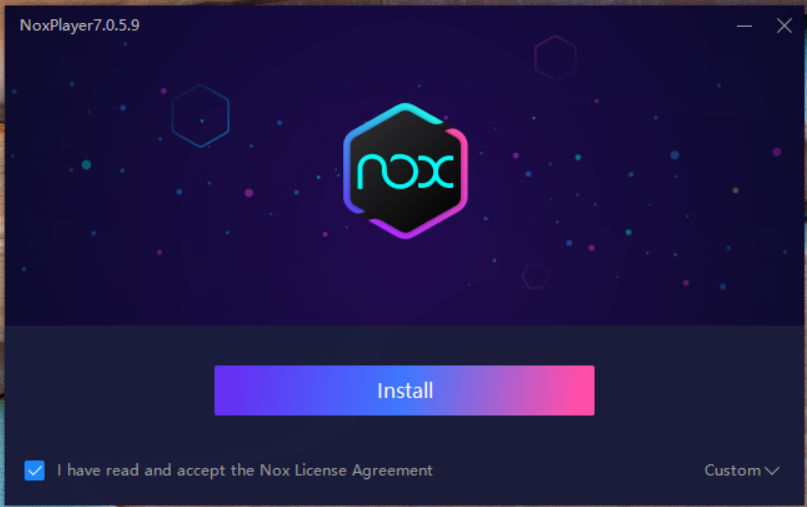
Bước 2: Người dùng chờ quá trình cài đặt phần mềm hoàn thành trên máy tính. Khi quá trình kết thúc, nhấn nút Start để bắt đầu sử dụng NoxPlayer.
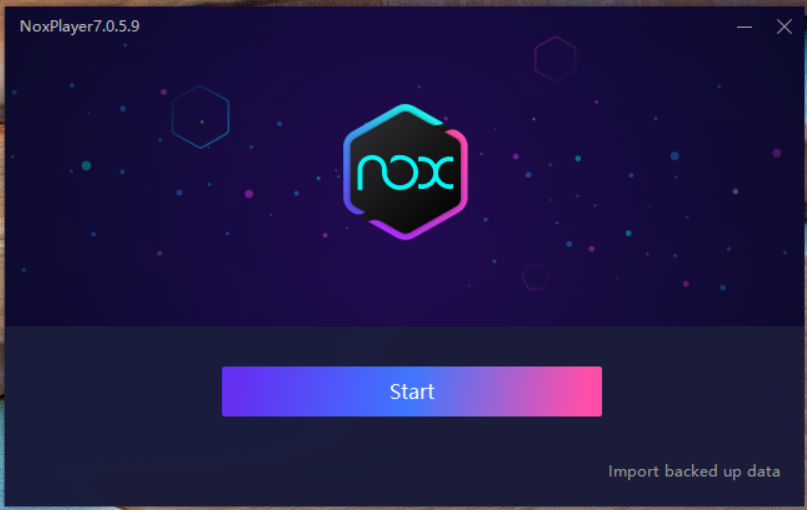
Bước 3: Giao diện tải dữ liệu NoxPlayer xuất hiện, bạn cũng cần chờ quá trình này hoàn thành.
Bước 4: Sau đó sẽ là giao diện giới thiệu các chức năng trên NoxPlayer cũng như cách sử dụng các phím điều khiển khi chơi game, ứng dụng trên phần mềm giả lập. Nhấn mũi tên phải để bỏ qua giao diện này.
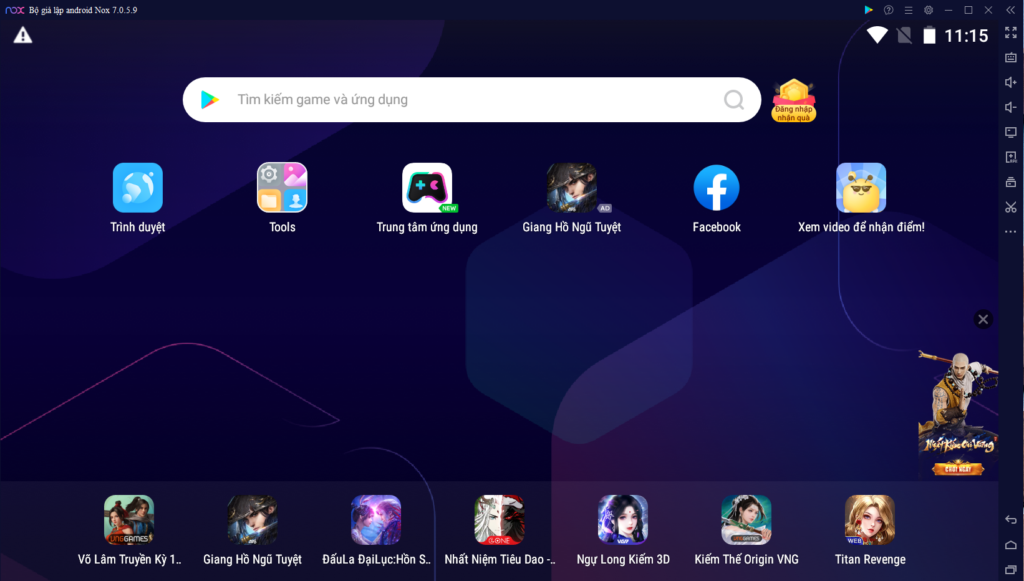
Bước 5: Dưới đây là giao diện chính của NoxPlayer. Ở bên phải màn hình là thanh công cụ tùy chỉnh khi sử dụng phần mềm, cũng như khi chơi game trên máy tính. Để chuyển giao diện NoxPlayer về ngôn ngữ Tiếng Việt cho dễ sử dụng, nhấn vào biểu tượng bánh răng cưa trên cùng giao diện.
Bước 6: Trong mục General settings phần Language chọn ngôn ngữ Tiếng Việt, rồi nhấn Save Settings bên dưới để lưu lại thay đổi.
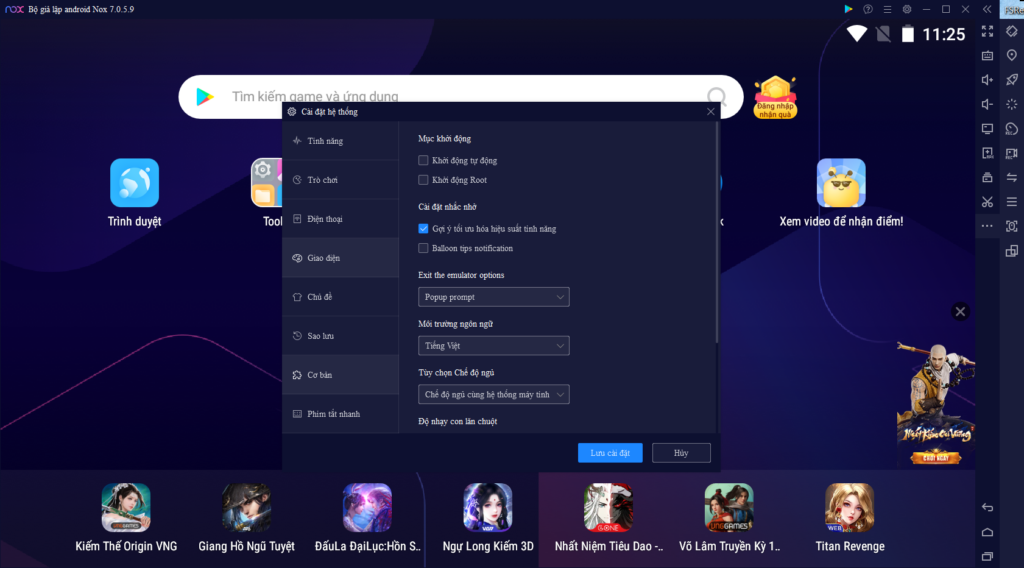
Bước 7: Để nhập tài khoản Google trên NoxPlayer, nhấn chọn vào mục Cài đặt ở dưới giao diện NoxPlayer. Chuyển sang giao diện mới kéo xuống dưới và click vào phần Thêm tài khoản.
Bước 8: Phần mềm sẽ hỏi người dùng muốn sử dụng tài khoản Google đã có hay tạo mới tài khoản Google. Ở đây tôi sẽ chọn Hiện có.
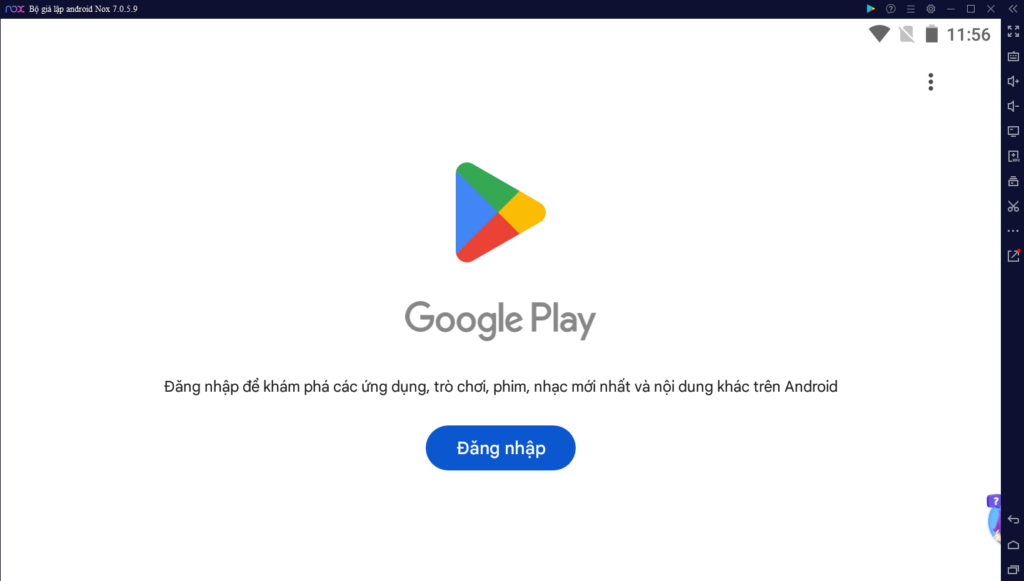
Bước 9: Bạn đăng nhập các thông tin được yêu cầu cho tài khoản Google rồi nhấn mũi tên sang phải. Sau đó, nhấn OK để đồng ý các điều khoản của Google. Cuối cùng chờ quá trình đăng nhập tài khoản Google trên NoxPlayer thành công.
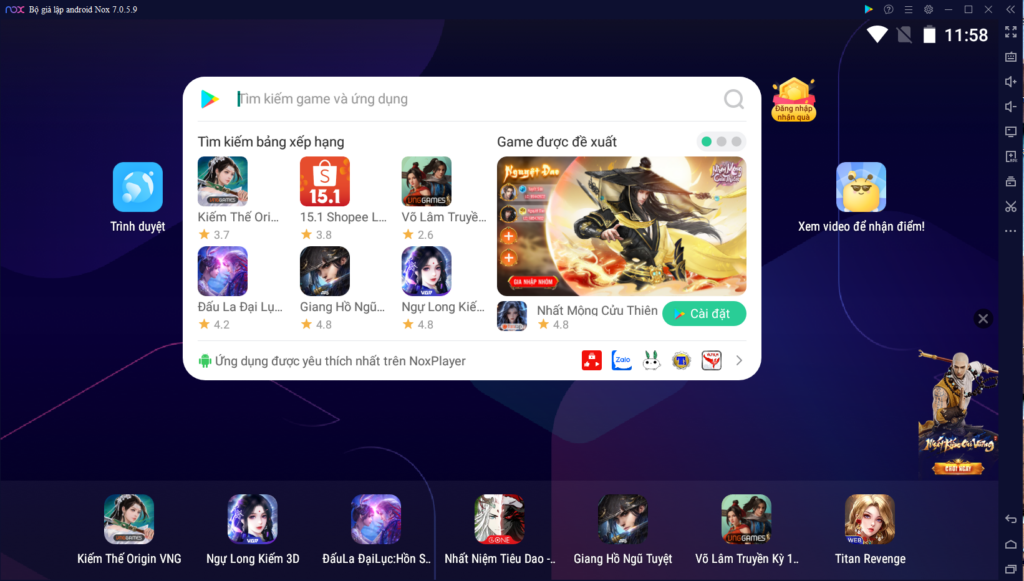
Tiếp đến sẽ là giao diện các dịch vụ của Google Play. Bạn có thể nhập vào chọn ứng dụng muốn cài đặt.
3. Cài đặt và sử dụng phần mềm giả lập Memu App Player miễn phí
Bước 1: Bạn hãy truy cập trang web Memu Player > Nhấn “Tải về”.
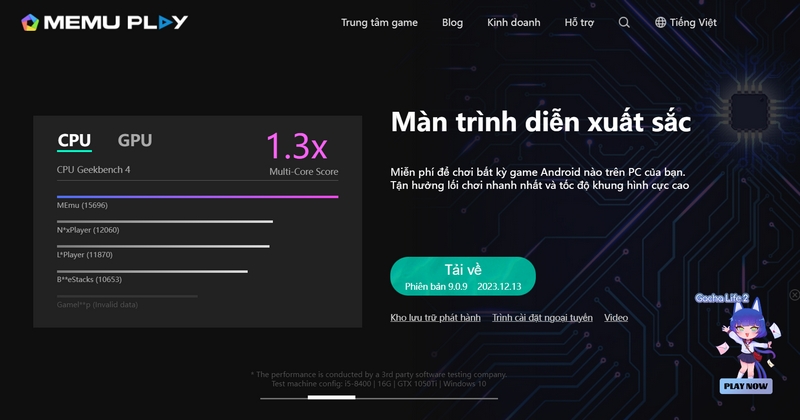
Bước 2: Chọn thư mục lưu file cài đặt > Nhấn Save.

Bước 3: Nhấn vào file .exe để cài đặt.
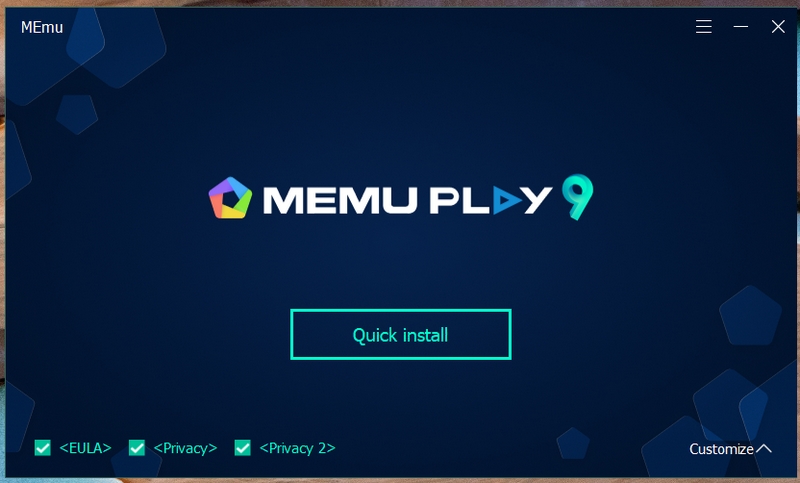
Bước 4: Nhấn vào Customize để chọn thư mục lưu dữ liệu cài đặt.
Bước 5: Chọn thư mục > Nhấn OK.
Bước 6: Nhấn Quick install để bắt đầu cài đặt.
Bước 8: Nhấn Accept để đồng ý các điều khoản của phần mềm.
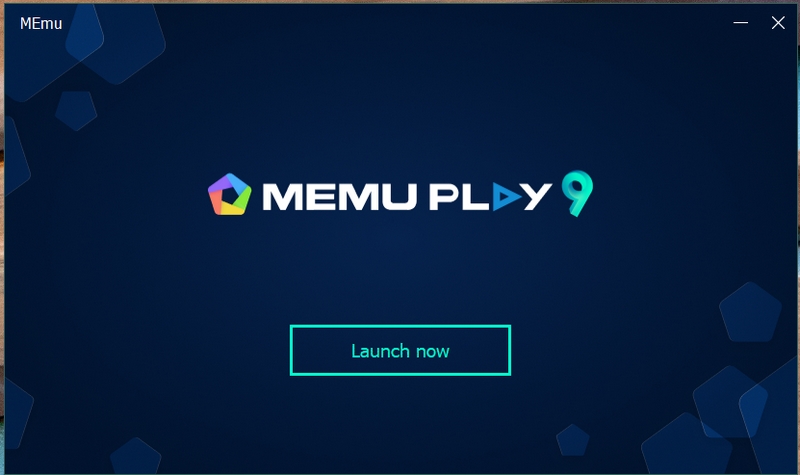
Bước 9: Nhấn Launch now để hoàn thành cài đặt. Như vậy bạn đã cài đặt thành công.
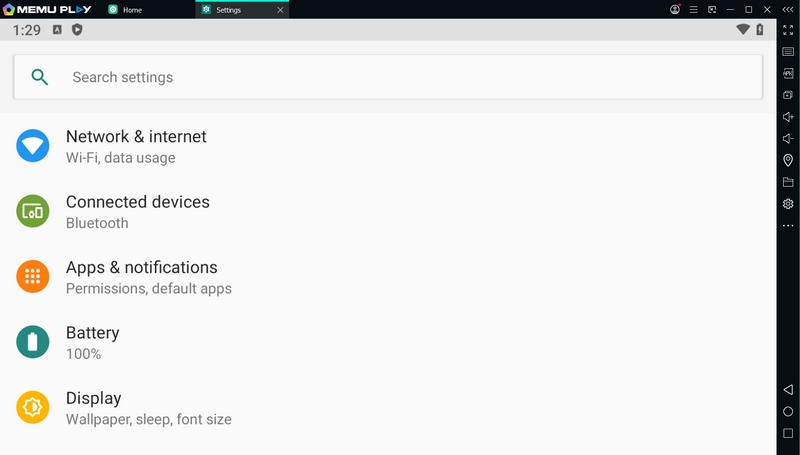
Bước 10: Nhấn váo biểu tượng cài đặt ở màng hình chính. Để cài đặt các tùy chỉnh, sau đó có thể sử dụng phần mềm.
Chơi Go88 trên phần mềm giả lập Bluestack
Bước 1: Truy cập website www.go88app.casino. Click vào link cài đặt Android -> Sẽ chuyển đến màng hình xác nhận download app Go88.
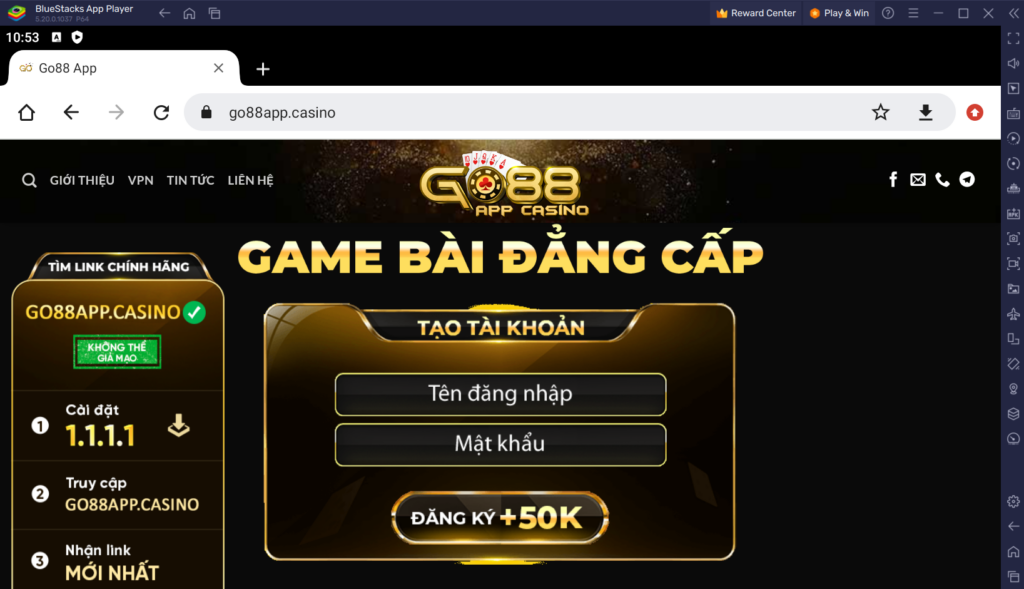
Bước 2: Click “Download anyway”
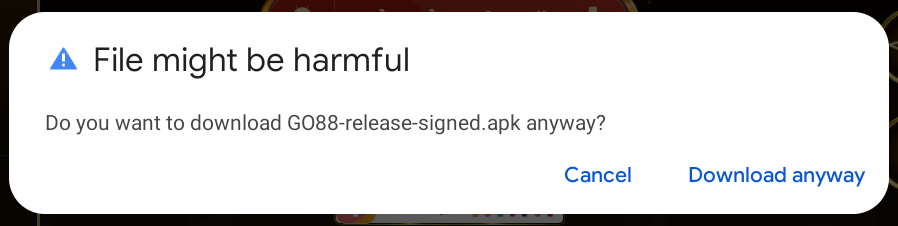
Bước 3: Click “Open” để mở vào phần cài đặt app

Bước 4: Click “Install” cài đặt app Go88
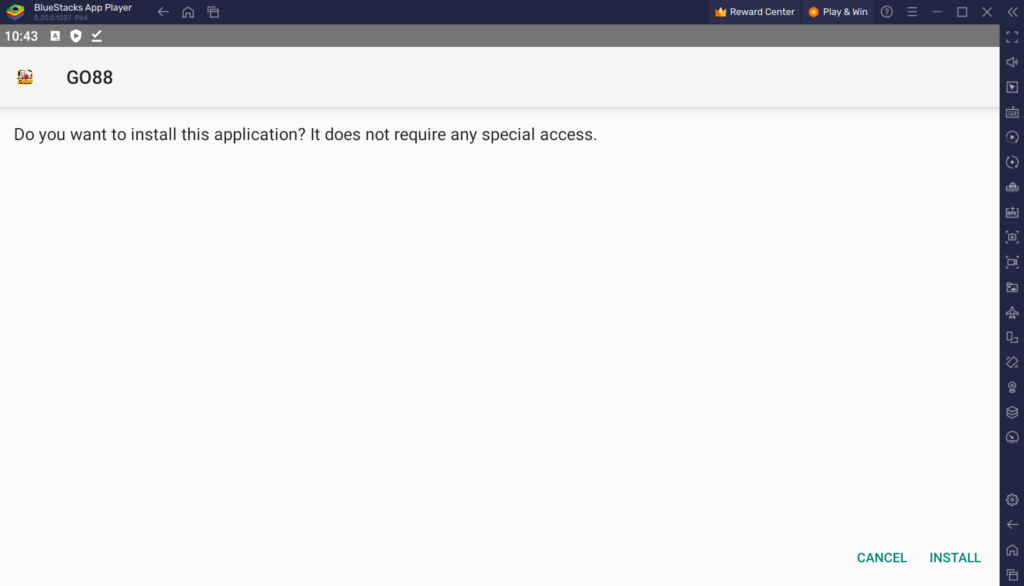
Click “Install”
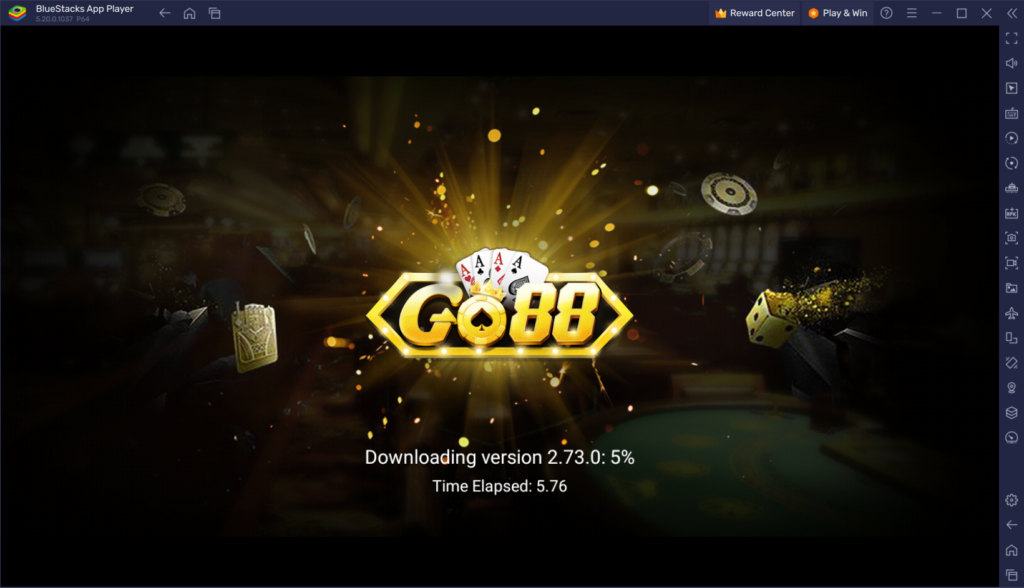
Hiển thị quá trình cài đặt App
Bước 5: Sau khi cài đặt xong. Bạn Click “Home” để xem app hiển thị, logo hiển thị đúng như hình bên dưới.
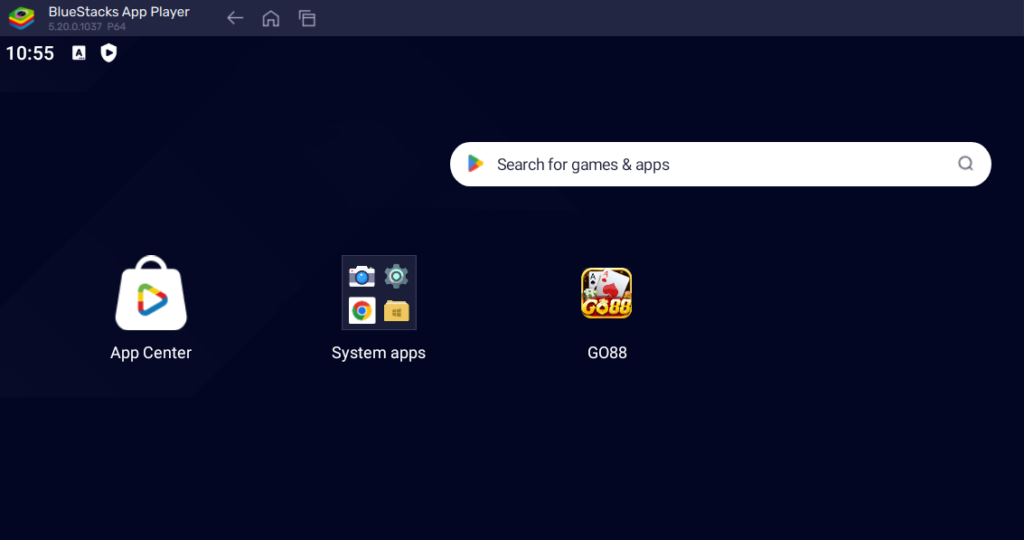
Bước 6: Mở ứng dụng trải nghiệm game. Chúc các bạn trải nghiệm game vui vẻ.
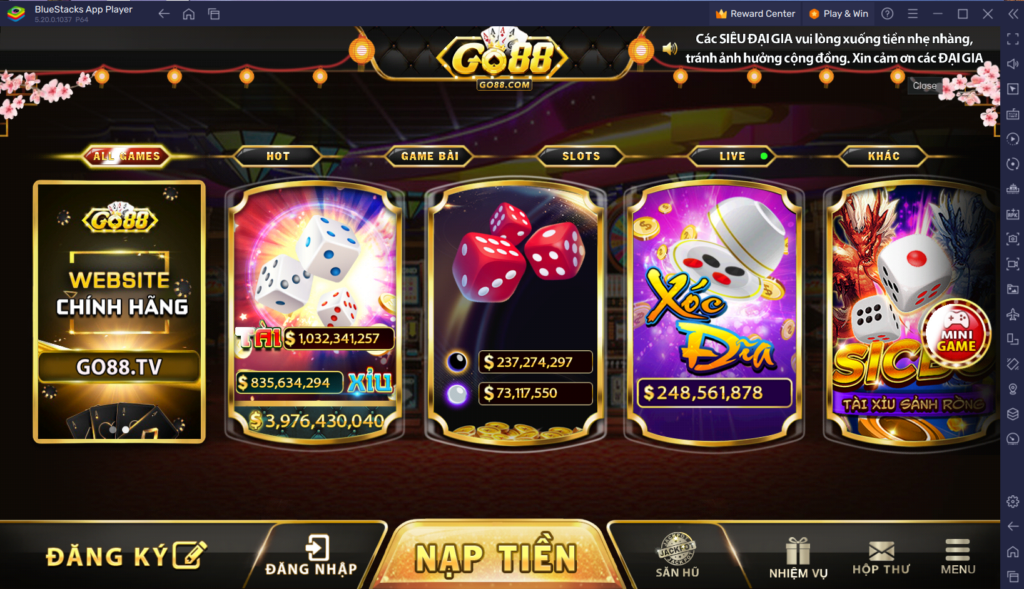
Màng hình hiển thị giao diện game Go88
Các phần mềm giả lập khác có thể chơi Go88
- Android BlueStacks
- NoxPlayer
- Andy Android
- Genymotion
- Menu Play
- Droid4X
- Windroy
- KoPlayer
-Jona San ( Được tham vấn từ chuyên gia Bùi Xuân Huấn )
